WordPress에서 양식으로 방문 페이지를 만드는 방법
게시 됨: 2022-10-14WordPress 웹 사이트의 양식으로 방문 페이지를 만드는 방법을 찾고 계십니까?
연락처 양식이 있는 WordPress 방문 페이지는 웹 트래픽을 리드 및 판매로 전환하는 데 필요한 모든 것입니다. 하지만 어떻게 합니까? HTML로 랜딩 페이지를 만들어야 합니까? 또는 HTML로 된 문의 양식? 아니면 둘다?
개발자를 고용하지 않고 어떻게 연락 양식 랜딩 페이지를 빠르게 시작할 수 있습니까? 그리고 어떻게 변환되는지 확인합니까?
좋은 소식은 WordPress에서 문의 양식 방문 페이지를 만드는 데 코딩이 전혀 필요하지 않다는 것입니다. 몇 가지 플러그인만 있으면 10분 이내에 시작할 수 있습니다.
이 기사에서는 WordPress에서 양식을 사용하여 방문 페이지를 단계별로 만드는 방법을 보여줍니다.
좋은 소리? 뛰어들어봅시다.
문의 양식 방문 페이지란 무엇입니까?
방문 페이지는 귀하의 제품이나 서비스를 판매하기 위해 특별히 설계된 사이트의 웹페이지입니다. 방문 페이지를 사용하여 리드를 수집할 수도 있습니다. 문의 양식 방문 페이지는 웹 트래픽 전환에 집중할 수 있도록 방해 요소가 없는 문의 양식만 있는 간단한 방문 페이지입니다.
간단히 말해서 방문 페이지는 사이트의 전환 기계입니다.
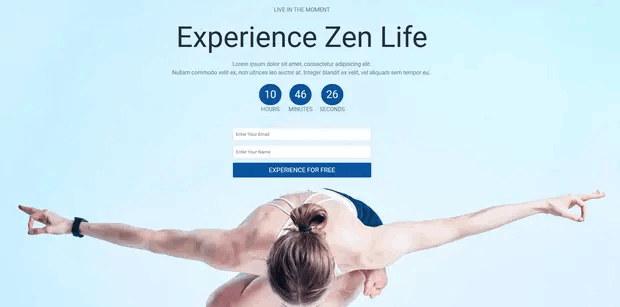
작동 방식도 간단합니다. 방문 페이지로 바로 트래픽을 유도하는 마케팅 또는 광고 캠페인을 만듭니다. 그런 다음 방문 페이지에서 해당 트래픽을 리드 또는 유료 고객으로 전환합니다. 리마케팅을 위해 이메일이나 푸시 알림 구독자를 수집할 수 있습니다. 또는 자동 조종 장치에서 주문을 채우기 위해 주문 양식을 만들 수 있습니다.
방문 페이지의 목표는 더 많은 웹사이트 트래픽을 고객으로 전환하는 것이기 때문에 매력적으로 보여야 합니다. 가장 중요한 것은 다음과 같은 다양한 클릭 유도문안 요소를 적절하게 디자인해야 한다는 것입니다.
- 구매 버튼
- 가입 양식
- 미디어 재생 버튼
그리고 더!
양식으로 WordPress 방문 페이지를 만드는 방법
다음 몇 섹션에서는 WordPress에서 랜딩 페이지를 만드는 방법을 단계별로 보여 드리겠습니다. 앞서 말했듯이 테마를 사용하여 방문 페이지를 만드는 것은 좋은 솔루션이 아닙니다.
그렇기 때문에 최고의 WordPress 방문 페이지 플러그인 중 하나를 사용하는 것이 좋습니다. 개발자가 아니더라도 WordPress에서 전환율이 높은 랜딩 페이지를 만들고 웹사이트 트래픽과 매출을 높일 수 있습니다.
SeedProd를 사용하는 것이 좋습니다.
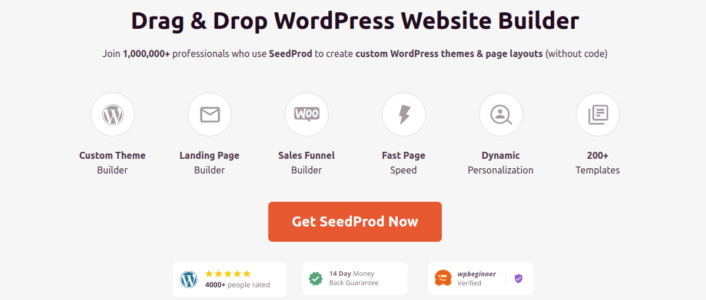
SeedProd는 시장에서 최고의 WordPress 랜딩 페이지 빌더입니다. 이 기사에서는 SeedProd를 사용하여 첫 번째 방문 페이지를 만들 것입니다. 이것이 귀하에게 적합한 랜딩 페이지 빌더라고 100% 확신하지 못한다면 SeedProd에 대한 리뷰를 확인하십시오.
그리고 시작하세요!
1단계: 사이트에 SeedProd 플러그인 설치
먼저 SeedProd 웹사이트를 방문하여 플러그인을 구매해야 합니다. 그런 다음 플러그인 파일을 컴퓨터에 다운로드할 수 있습니다. 그런 다음 SeedProd 대시보드에서 플러그인 라이선스 키를 복사합니다.
다음으로 WordPress 대시보드에 로그인하고 플러그인을 설치해야 합니다. 자세한 지침이 필요한 경우 WordPress 플러그인 설치에 대한 이 단계별 가이드를 확인하세요. WordPress의 SeedProd 플러그인 시작 화면으로 이동하여 라이선스 키를 확인합니다.
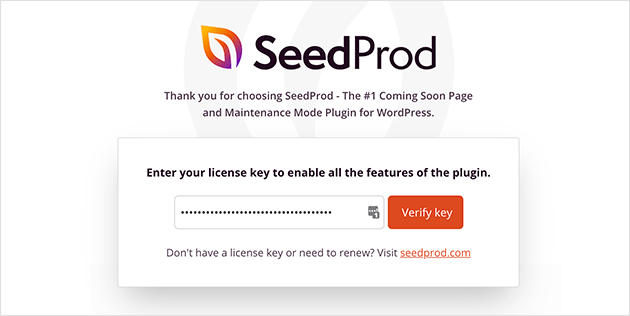
계정이 확인되면 랜딩 페이지를 만들 준비가 된 것입니다.
2단계: SeedProd로 랜딩 페이지 만들기
SeedProd 시작 화면에서 아래로 스크롤 하여 첫 페이지 만들기 버튼을 클릭합니다.
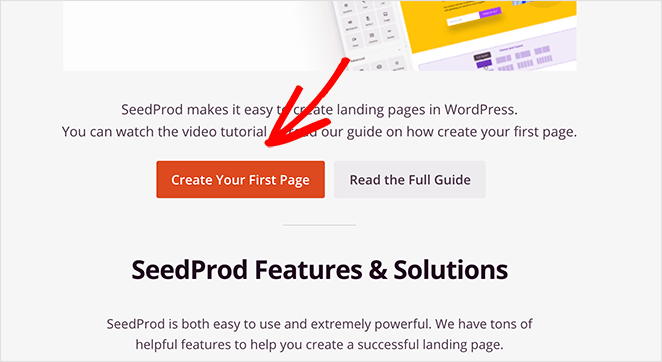
그러면 만들 수 있는 5가지 유형의 방문 페이지가 표시됩니다.
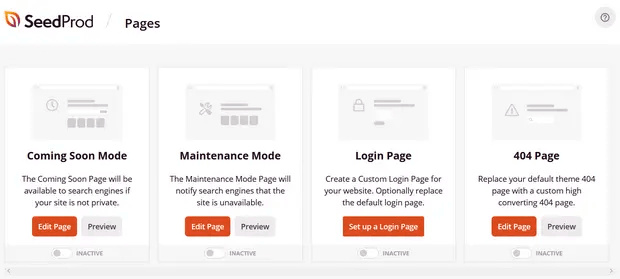
SeedProd의 템플릿을 사용하면 다음과 같은 복잡한 페이지를 빠르게 시작할 수 있습니다.
- 출시 예정 및 유지 관리 모드 페이지
- 로그인 페이지
- 404페이지
그리고 조금 더 아래로 스크롤하면 미리 만들어진 템플릿에서 사용자 지정 랜딩 페이지를 시작할 수 있습니다. 새 방문 페이지 추가 를 클릭합니다.
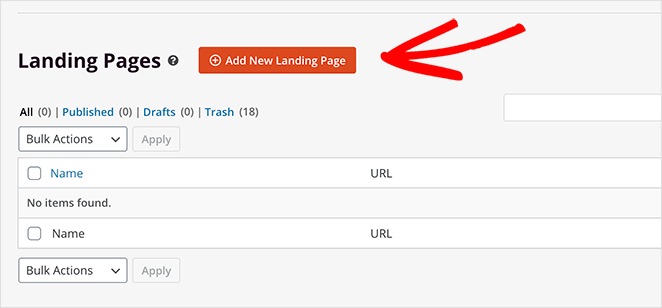
그런 다음 SeedProd의 빌더에 나열된 사전 구축된 랜딩 페이지에서 랜딩 페이지 템플릿을 선택합니다.
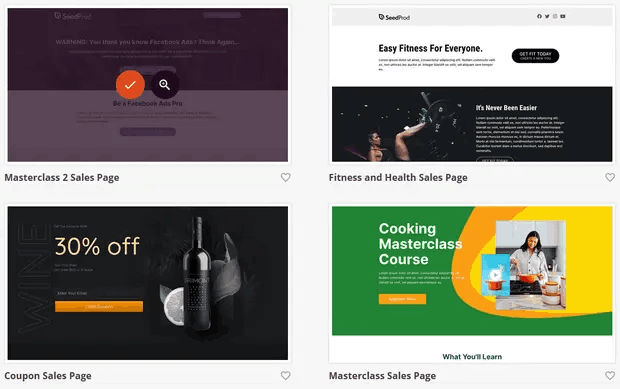
시간을 갖고 적합한 템플릿을 선택하십시오. 템플릿을 선택하려면 템플릿에서 확인 표시 아이콘을 클릭하기만 하면 됩니다.
템플릿은 시작점일 뿐입니다. 다음 섹션에서는 SeedProd의 드래그 앤 드롭 빌더를 사용하여 랜딩 페이지를 쉽게 사용자 정의하는 방법을 살펴보겠습니다.
3단계: 방문 페이지 템플릿 사용자 지정
방문 페이지 템플릿을 선택한 후 방문 페이지를 사용자 정의할 수 있는 SeedProd의 시각적 끌어서 놓기 빌더로 리디렉션됩니다. 편집기의 왼쪽에는 방문 페이지를 사용자 정의하는 데 사용할 수 있는 디자인 요소 목록이 있습니다.
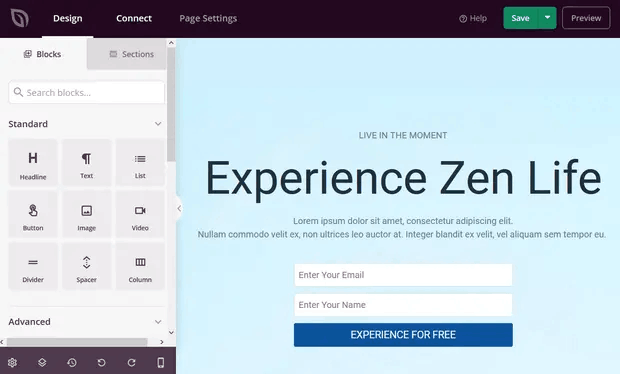
또한 실시간 미리보기에서 디자인 요소를 클릭하여 미리보기에서 직접 편집할 수도 있습니다.

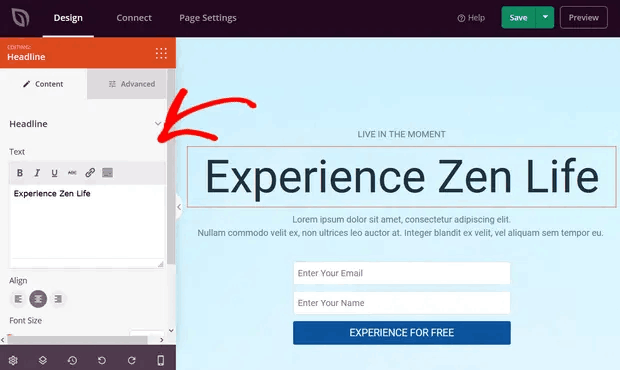
제품 또는 전체 브랜드에 맞게 텍스트, 스타일, 색상, 정렬 및 레이아웃을 변경할 수 있습니다. 또한 버튼, 선택 양식, 연락처 양식, 소셜 프로필 등과 같은 새 블록을 방문 페이지 템플릿에 쉽게 추가할 수 있습니다.
예를 들어 카운트다운 타이머를 끌어다 놓아 긴급성을 높일 수 있습니다.
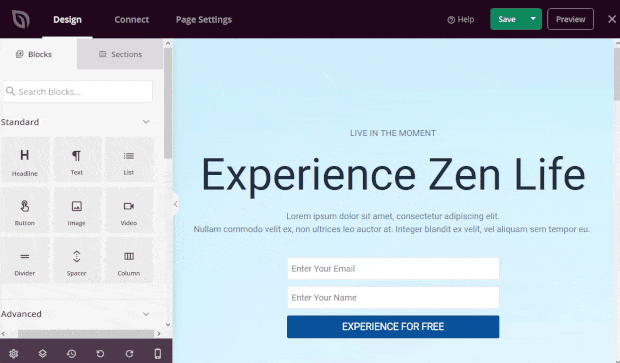
완료되면 저장 을 클릭합니다.
4단계: WordPress 문의 양식 추가
다음으로 WordPress 문의 양식 플러그인을 선택해야 합니다.
물론 빠른 Google 검색을 통해 선택할 수 있는 문의 양식 플러그인이 너무 많다는 것을 알 수 있습니다. 그래서 우리는 당신에게 가장 적합한 플러그인을 찾았습니다.
WPForms를 사용하여 WordPress 사이트에서 연락처 양식을 만드는 것이 좋습니다.
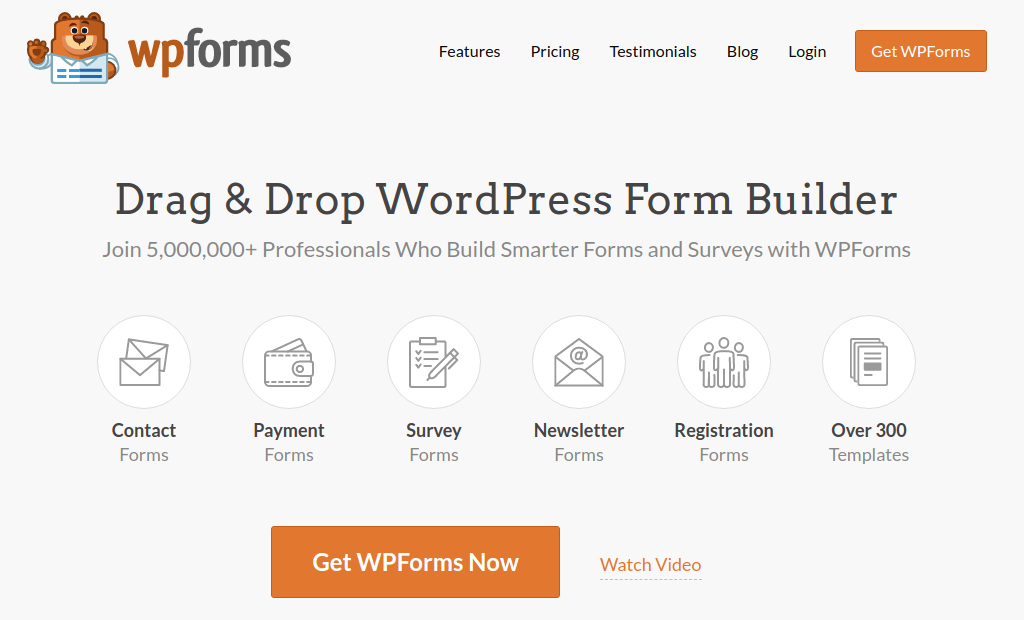
WPForms는 사용자가 3백만 명이 넘는 #1 WordPress 양식 빌더 플러그인입니다. 드래그 앤 드롭 양식 빌더를 사용하면 몇 분 만에 놀라운 기능으로 WordPress 양식을 만들 수 있습니다.
WPForms의 무료 버전인 WPForms Lite를 사용할 수도 있습니다. 따라서 시작할 자유 양식 빌더를 찾고 있다면 Lite 버전을 사용할 수 있습니다. 나중에 양식에 더 강력한 기능이 필요할 때 유료 플랜으로 업그레이드할 수 있습니다. 기능에 대한 자세한 내용은 WPForms 리뷰를 확인하십시오.
플러그인을 설치하고 활성화합니다. 완료되면 첫 번째 양식을 만들 차례입니다. WPForms로 이동 » 새로 추가 :
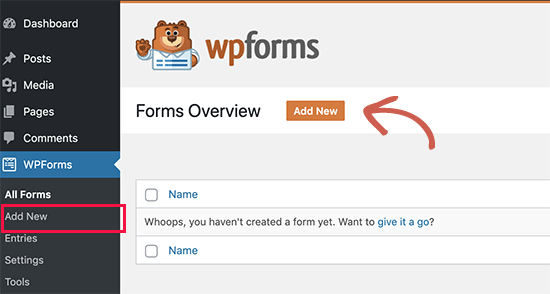
그러면 WPForms 끌어서 놓기 양식 빌더가 열립니다.
새 양식을 만들려면 이름을 지정하고 양식 템플릿을 선택하세요.
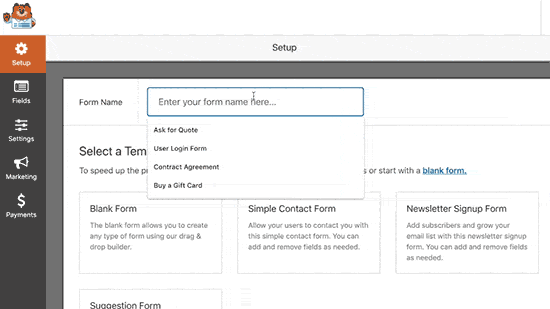
그리고 그게 다야! 연락처 양식의 필드를 추가하거나 편집하려면 사이드바에서 수행할 수 있습니다. 양식 필드를 끌어다 놓아 새 필드를 추가하고 기존 필드를 클릭하여 편집합니다.
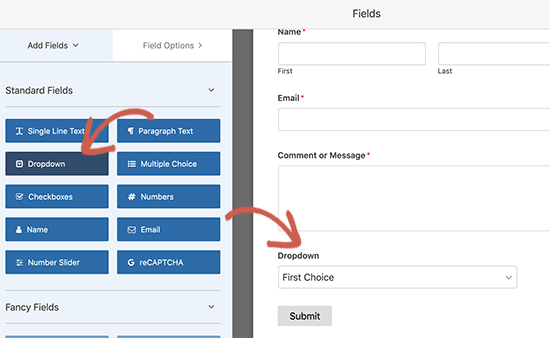
완료되면 저장 을 누르십시오. 그런 다음 양식에 대한 단축 코드를 사용하여 방문 페이지에 포함할 수 있습니다.
더 자세한 가이드가 필요한 경우 WordPress 문의 양식을 만드는 방법에 대한 이 기사를 확인하세요.
5단계: 이메일 마케팅 서비스 연결
많은 소규모 비즈니스는 무언가를 판매하는 대신 방문 페이지에서 리드를 수집합니다. 사이트에서 리드를 수집하기 위해 방문 페이지를 만드는 경우 선택 항목을 만드는 것이 좋습니다. 그런 다음 Constant Contact와 같은 이메일 서비스 제공업체에 귀하의 선택을 연결하십시오.
이렇게 하려면 SeedProd 빌더의 연결 탭으로 이동하고 목록에서 이메일 서비스 제공업체를 선택합니다.
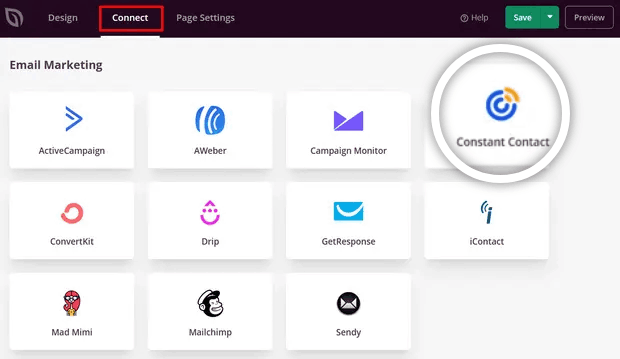
그런 다음 새 계정 연결 을 클릭합니다.
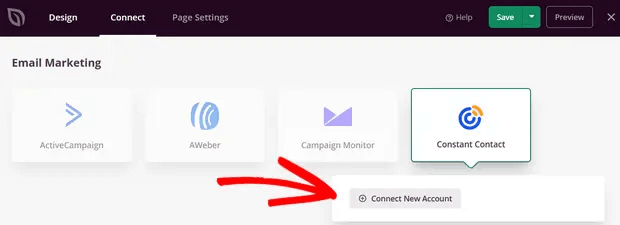
그리고 지침에 따라 리드를 수집하도록 이메일 서비스를 설정합니다.
6단계: 방문 페이지 게시
페이지 사용자 정의가 완료되면 저장 을 클릭합니다. 그런 다음 저장 버튼 옆에 있는 드롭다운 화살표를 클릭하고 게시 를 누릅니다.
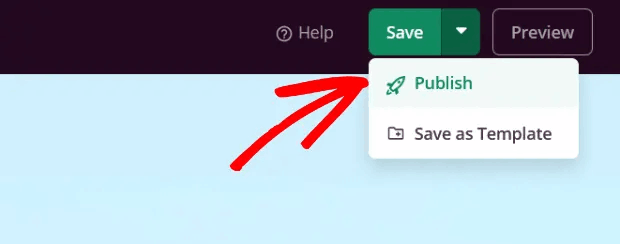
다음과 같은 페이지 게시 성공 메시지가 표시되어야 합니다.
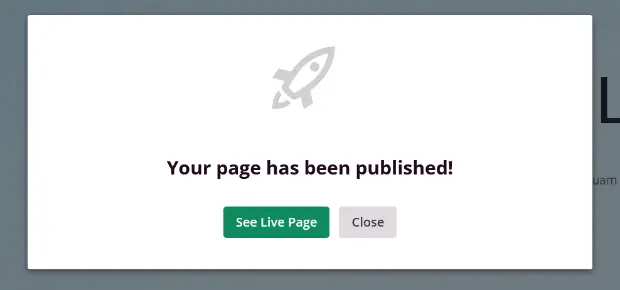
라이브 페이지 보기 버튼을 클릭하여 방문 페이지를 볼 수 있습니다. 그리고 당신은 모두 끝났습니다!
양식을 사용하여 랜딩 페이지를 만든 후 수행할 작업
이게 다야, 여러분!
이제 문의 양식이 있는 방문 페이지가 활성화되었으므로 남은 과제는 방문 페이지로 트래픽을 보내는 것뿐입니다.
트래픽을 늘릴 수 있는 저렴한 방법을 찾고 있다면 푸시 알림을 사용하는 것이 좋습니다. 푸시 알림은 더 많은 반복 트래픽과 사이트 참여를 유도하는 데 도움이 될 수 있습니다. 판매를 생성하는 자동 푸시 알림 캠페인을 만들 수도 있습니다.
확신하지 못하셨나요? 다음 리소스를 확인하세요.
- 고객 참여를 높이는 7가지 스마트 전략
- 푸시 알림이 효과적입니까? 7 통계 + 3 전문가 팁
- 버려진 카트 푸시 알림을 설정하는 방법(쉬운 자습서)
푸시 알림 캠페인을 생성하려면 PushEngage를 사용하는 것이 좋습니다. PushEngage는 세계 1위 푸시 알림 소프트웨어입니다. 따라서 아직 시작하지 않았다면 지금 바로 PushEngage를 시작하십시오!
